Het Artboard-gereedschap is een onmisbare hulp in Affinity Designer om meerdere werkgebieden binnen een document te creëren. Met dit gereedschap kun je je projecten efficiënt organiseren en structureren. In deze gids leer je hoe je Artboards effectief maakt, bewerkt en beheert om je ontwerpen te optimaliseren.
Belangrijkste inzichten
- Het Artboard-gereedschap maakt het mogelijk om meerdere Artboards binnen één document te maken.
- Elk Artboard kan individueel worden gedimensioneerd en gepositioneerd.
- Met het Artboard-gereedschap kun je Artboards maken op basis van de huidige geselecteerde objecten.
Stapsgewijze instructies
Opening van het Artboard-gereedschap
Je vindt het Artboard-gereedschap in de werkbalk van Affinity Designer, verborgen achter een specifiek pictogram. Wanneer je op dit pictogram klikt, verandert de contextbalk boven je werkgebied. Hier kun je de gewenste afmetingen voor je nieuwe Artboard selecteren.
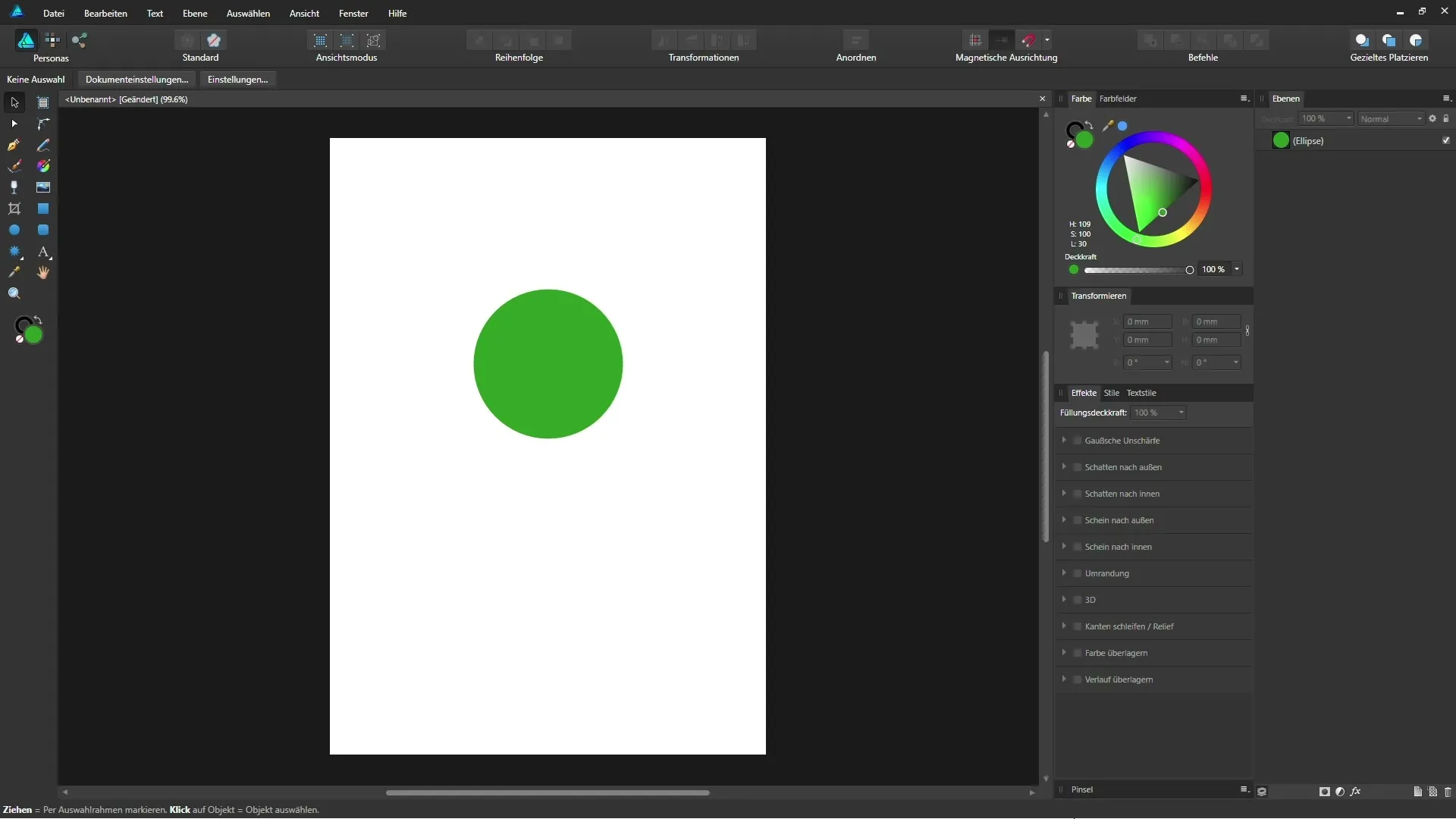
Een nieuw Artboard maken
Om een nieuw Artboard te maken, heb je eerst een actueel document nodig, bijvoorbeeld in A4-formaat. Momenteel is er een object in dit document geplaatst. Om een Artboard in te voegen, selecteer je de grootte "Document" en klik je op "Artboard Invoegen". Hierdoor wordt er een nieuw Artboard gemaakt in het formaat van je huidige document.
Meer Artboards toevoegen
Als je meer Artboards met dezelfde afmetingen als het eerste wilt maken, moet je ook op "Artboard Invoegen" klikken. Elk nieuw Artboard wordt onmiddellijk als "Artboard 1", "Artboard 2", enz. in het lagenpalet weergegeven. Zo krijg je eenvoudig meerdere Artboards naast elkaar voor verschillende pagina's binnen je ontwerp.
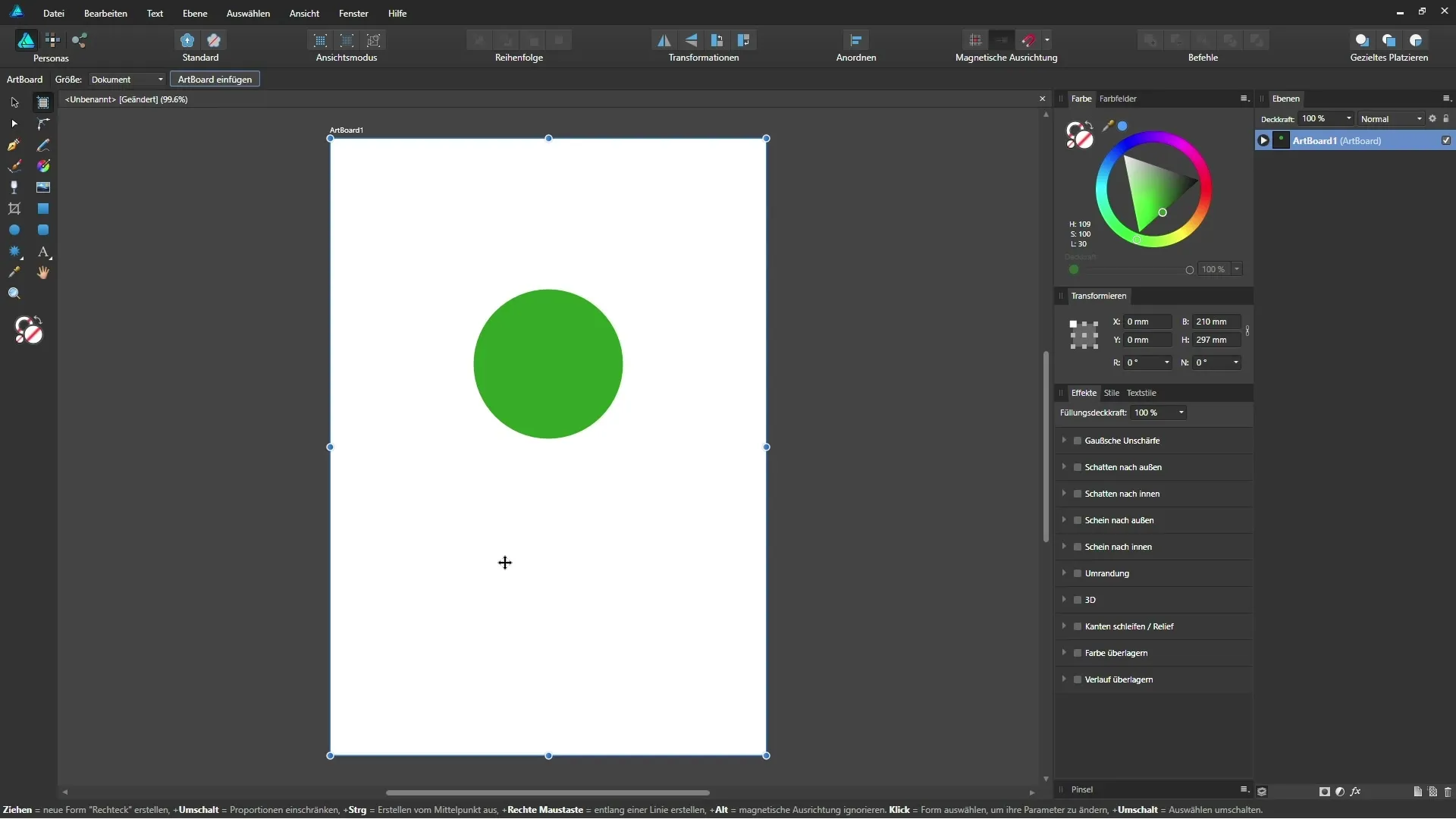
Vrijhandig tekenen van een Artboard
Met het Artboard-gereedschap heb je de mogelijkheid om een nieuw Artboard vrij te tekenen. Klik daarvoor op een willekeurige plek buiten een bestaand Artboard en sleep om het kader te maken. Wanneer je de muisknop loslaat, wordt er automatisch een nieuw Artboard gegenereerd, dat ook in het lagenpalet verschijnt.
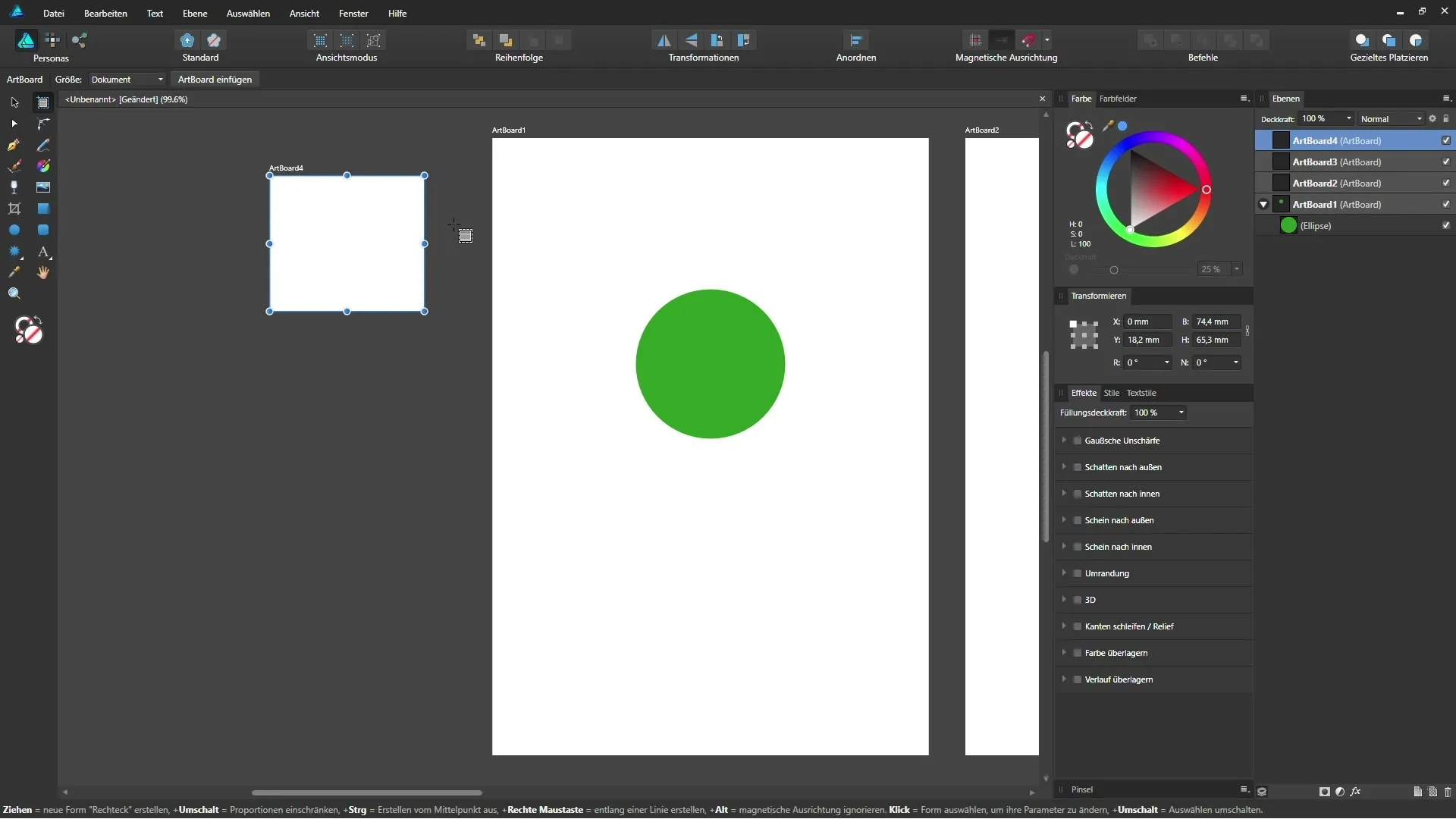
Aanpassen van de afmetingen van een Artboard
Als je de afmetingen van een Artboard wilt aanpassen, kun je het Transformeren-paneel gebruiken. Deze vind je via "Weergave", dan "Studio" en ten slotte "Transformeren". Hier heb je de mogelijkheid om nauwkeurige breedte- en hoogte-instellingen voor je Artboard te maken.
Artboard maken op basis van een selectie
Een extra functie van het Artboard-gereedschap stelt je in staat om een nieuw Artboard te creëren op basis van een selectie. Selecteer een object, bijvoorbeeld een cirkel, met behulp van het verplaatsgereedschap. Ga terug naar het Artboard-gereedschap, selecteer de grootte "Selectie" en klik op "Artboard Invoegen". Hierdoor wordt er een nieuw Artboard aangemaakt dat exact de afmetingen van het geselecteerde object heeft.
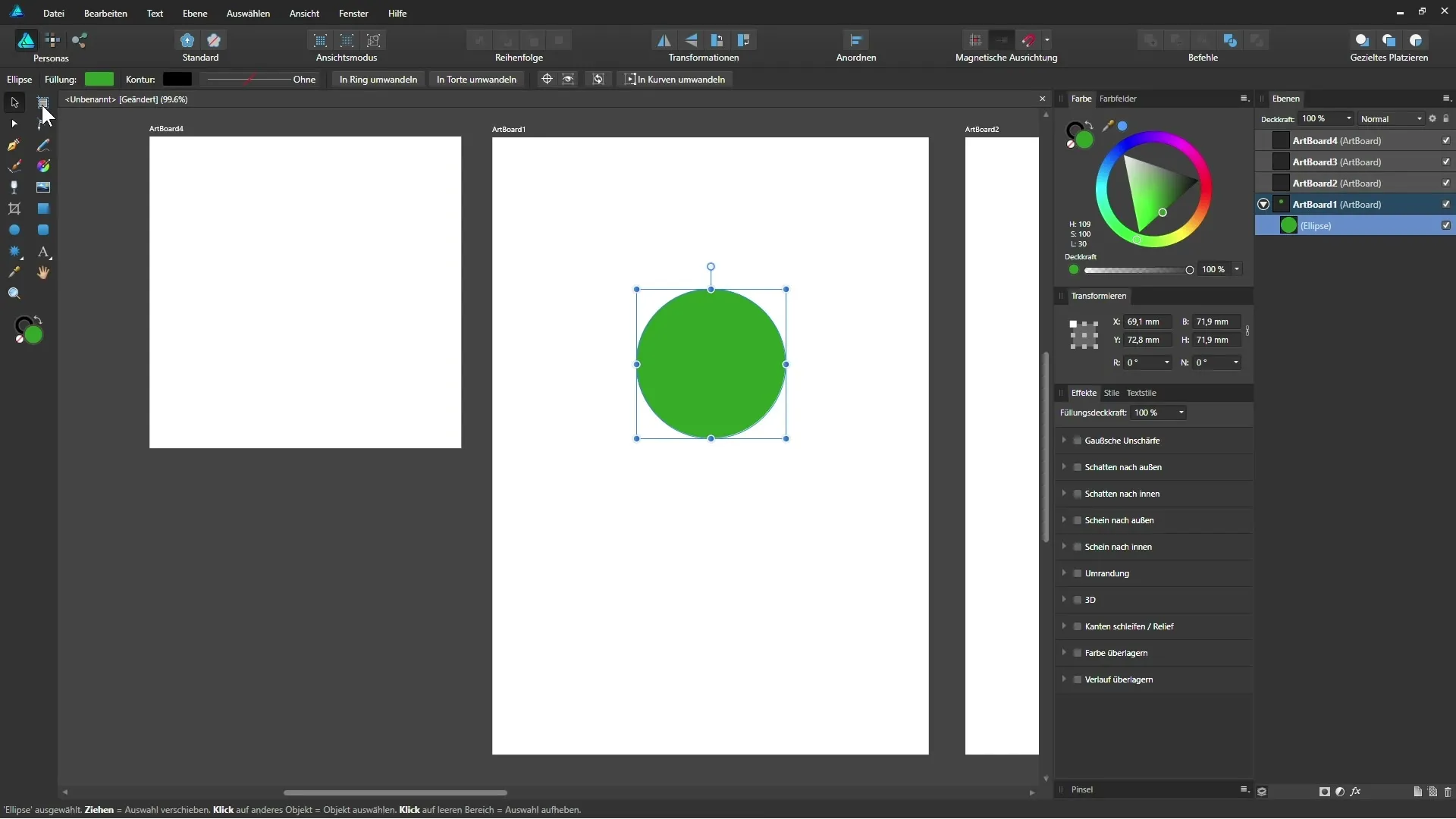
Objecten tussen Artboards verplaatsen
Zodra je een ander Artboard hebt gemaakt, kun je objecten tussen deze verplaatsen. Als je bijvoorbeeld een cirkel op Artboard 1 hebt en deze naar het nieuw gemaakte Artboard 5 wilt slepen, doe je dat eenvoudig door te slepen en los te laten. Het object blijft op het originele Artboard totdat het volledig daarvan is verwijderd.
Artboards dupliceren
Als je een bestaand Artboard met dezelfde afmetingen van een andere pagina nodig hebt, selecteer je opnieuw het Artboard-gereedschap en stel je de grootte "Document" in op het actieve Artboard. Klik vervolgens op "Artboard Invoegen" en er wordt een nieuw Artboard met dezelfde afmetingen gemaakt.
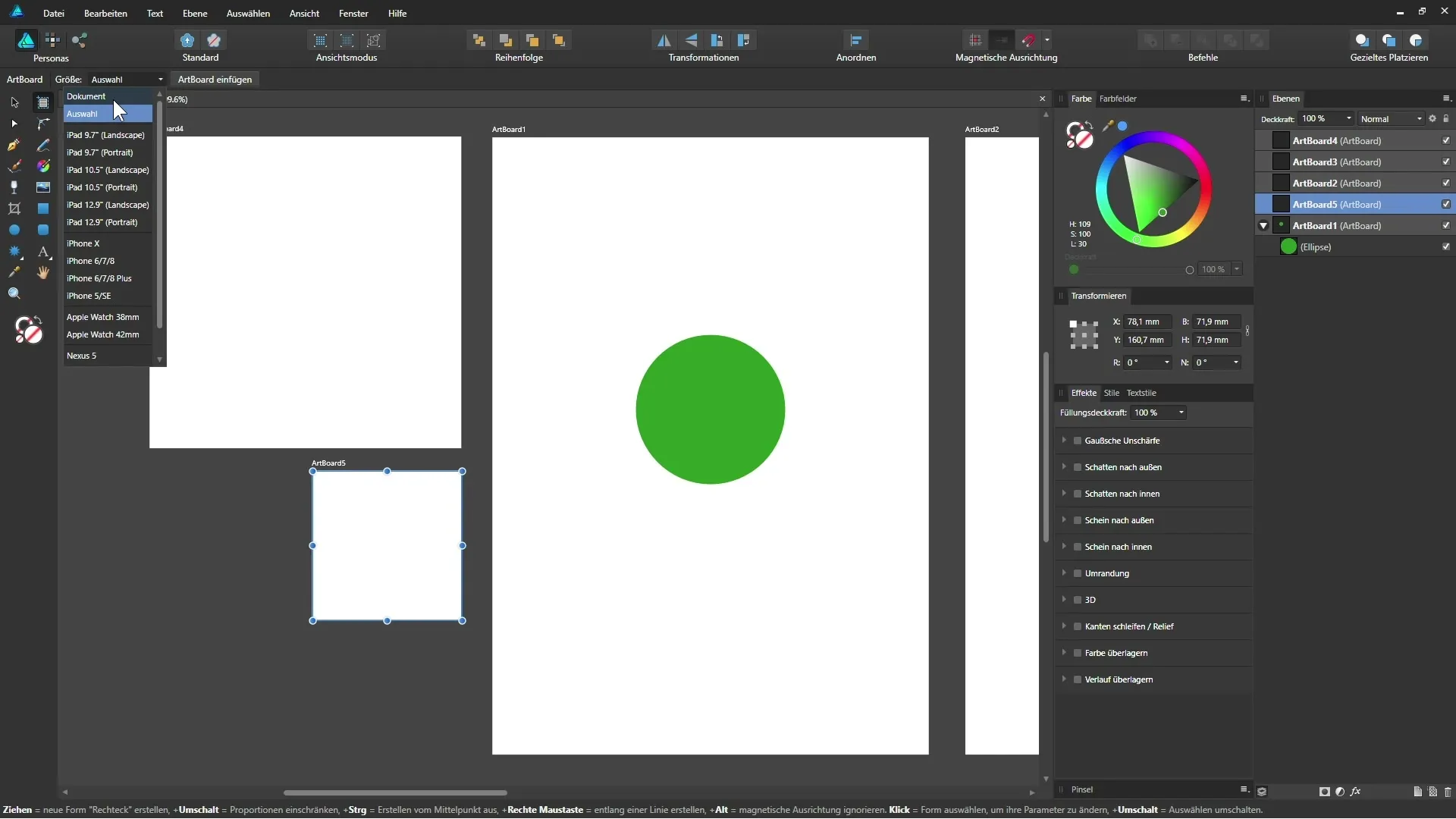
Samenvatting - Affinity Designer: Artboard-gereedschap in detail
Het Artboard-gereedschap in Affinity Designer stelt je in staat om meerdere werkgebieden binnen een document te maken en te beheren. Je kunt het gereedschap gebruiken om Artboards in verschillende maten en op basis van geselecteerde objecten te maken, wat je een grote flexibiliteit en controle over je ontwerpen geeft. Door deze stappen toe te passen, kun je je inhoud efficiënt organiseren en structureren.
Veelgestelde vragen
Hoe maak ik een nieuw Artboard?Klik op het Artboard-gereedschap in de werkbalk, selecteer de grootte "Document" en klik op "Artboard Invoegen".
Kan ik Artboards aanpassen?Ja, je kunt de afmetingen van een Artboard aanpassen via het Transformeren-paneel.
Hoe verplaats ik objecten tussen Artboards?Sleep het object van het ene Artboard naar het andere totdat het volledig is verwijderd.
Wat is het verschil tussen "Document" en "Selectie" in de Artboard-grootte?"Document" verwijst naar het volledige documentformaat, terwijl "Selectie" de afmetingen van het momenteel geselecteerde object gebruikt.
Kan ik Artboards dupliceren?Ja, je kunt een bestaand Artboard selecteren en dupliceren met de functie "Artboard Invoegen".


